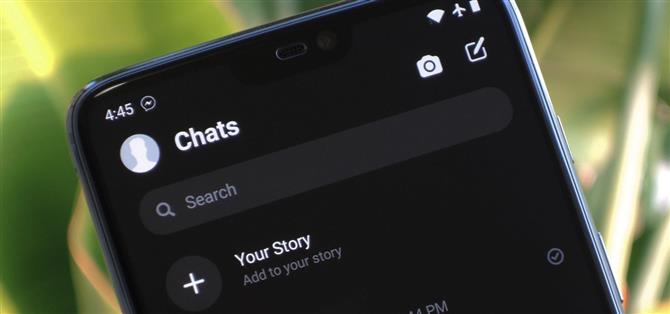Facebook jobber med en mørk modus for Messenger, og det er et ekte AMOLED svart tema. Det er gjemt bort akkurat nå, men det meste av koden er der, klar og venter på å være aktivert. Ved å sende en kommando med root-tilgang, kan du aktivere denne funksjonen akkurat nå.
Røy ut til Redditor VincentJoshuaET som oppdaget metoden som vi skisserer nedenfor. Dessverre virker dette ikke for iPhone, og det fungerer ikke engang med ADB-kommandoer på Android, så du må være forankret for å prøve den skjulte mørke modusen i Messenger. Men egentlig, alt du trenger å gjøre er å kjøre en kommando i en terminal emulator-app, trykk på noen alternativer i en skjult meny, og aktiver deretter mørk modus i Messenger.
Krav
- forankret Android-enhet
- «Ukjente kilder» aktivert
Trinn 1: Installer den nyeste Facebook Messenger Beta
For det første, siden den skjulte / ikke-aktiverte mørke moduskoden bare er inkludert i den nyeste beta-versjonen av Facebook Messenger, må du oppdatere appen. Den enkleste måten å gjøre det på er å sidelaste den nye versjonen fra APKMirror. Bare klikk på linken under, deretter rul ned og klikk «Last ned APK.» Derfra starter du filen fra varselstatusfeltet, og klikker deretter på «Installer» for å oppdatere Messenger.
- Last ned Facebook Messenger Beta v198.0.0.3.99 fra APKMirror


Når du har den nyeste Facebook Messenger beta installert, sørg for å åpne appen og logge inn. Hvis du ikke gjør dette nå, vil du ikke kunne aktivere skjult flaggmenyen senere.
Trinn 2: Få en Terminal Emulator App
Du må kjøre en rotkommando for å aktivere mørk modus, noe som betyr at du trenger en terminalemulatorapp. Du kan bruke en hvilken som helst app av ditt valg, men hvis du trenger en anbefaling her, er vår plukke den prøvde og sanne Terminal Emulator av Jack Palevich.
- Play Store Link: Terminal Emulator (gratis)

Trinn 3: Gi tilgang til tilgang til Terminal Emulator
Nå åpner du din terminal emulator app og skriver inn «su» (uten anførselstegn), og deretter tast inn på tastaturet. Du blir bedt om å gi appen Superuser-tilgang (Terminal Emulator, ikke Facebook Messenger), så trykk «Grant» på popup-vinduet. Du vil nå legge merke til at den andre kommandolinjen starter med en hashtag i stedet for et dollarskilt – dette betyr at terminalen kjører med forhøyede rettigheter.


Trinn 4: Få tilgang til skjult flaggmenyen
Neste, kopier følgende kommando og lim inn den i terminalprompten, og trykk deretter på tastaturet:
Jeg starter -n «com.facebook.orca / com.facebook.abtest.gkprefs.GkSettingsListActivity»
Du vil umiddelbart bli tatt til Facebook Messenger’s skjulte flaggmeny der lavt nivå tweaks kan brukes til tekstprogrammet. Trykk «Søk Gatekeepers» her, skriv deretter «mørkt» inn i spørringen og trykk «OK».


Deretter klikker du på hvert av resultatene under den mørke overskriften for å endre verdiene fra «NO» til «YES». Når alle tre sier «JA,» tilbake ut av denne menyen, lukk så fullstendig appen Facebook Messenger ved å sveipe den bort fra den nyeste appmenyen din.


Trinn 5: Aktiver mørk modus
Nå, åpne Messenger igjen og trykk på profilbildet ditt (eller silhuettikonet) øverst til venstre for å få tilgang til appens hovedinnstillingsmeny. Herfra, bla ned til Innstillinger-delen, og du vil se et nytt alternativ som ikke var der før – bytt «Mørk modus» på, og trykk deretter på «OK» i popup-vinduet for å bekrefte valget.



Messenger vil nå være helt svart med hvit tekst og mørkegrå aksenter. Selv om popupen du nettopp så sa mørk modus «vises ikke overalt i Messenger», har alle hovedmenyene fått den mørke modusbehandlingen.